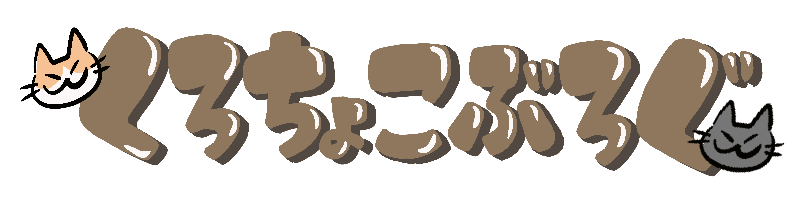Excelを使用していると、「#DIV/0!」「#N/A」などのエラー結果が表示されることは珍しくありません。
このエラーは、IFERROR関数を使うことで非表示にできます。

kuro
手順はとてもカンタン!
・ すでに入力している式を、IFERROR関数で囲むだけ
・ エラー結果をどう表示したいか関数に入力する
IFERROR関数を使う
エラーを非表示(空欄)にする
① 例 : 割り算をしたとき、セルに文字列があったため計算結果がエラーになった。
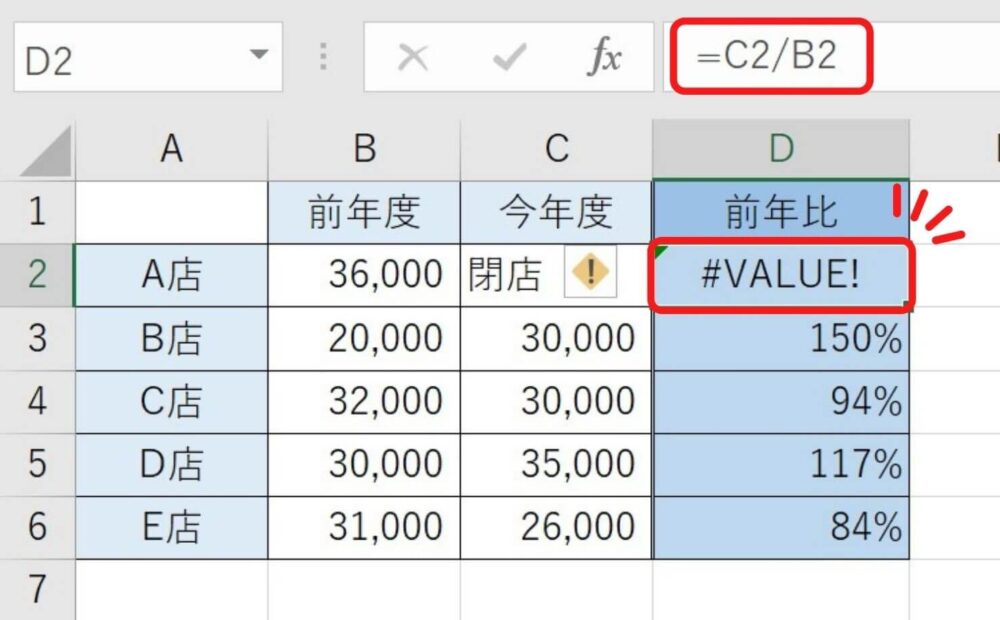
② 例 : エラー結果は、非表示にしたい。
すでに入力されている式を、IFERROR関数で囲む。
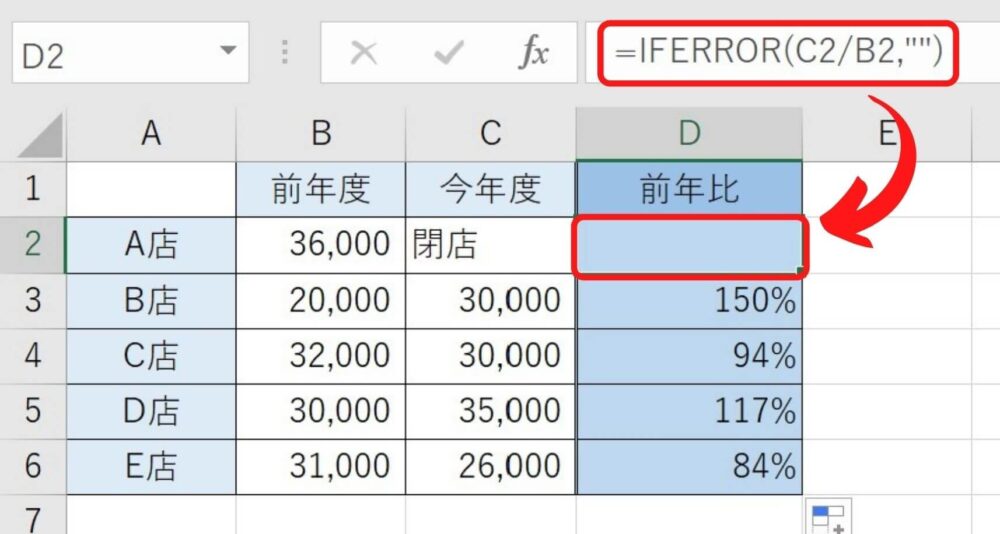
エラーを0(ゼロ)表示にする
① 例 : 割り算をしたとき、セルに文字列があったため計算結果がエラーになった。
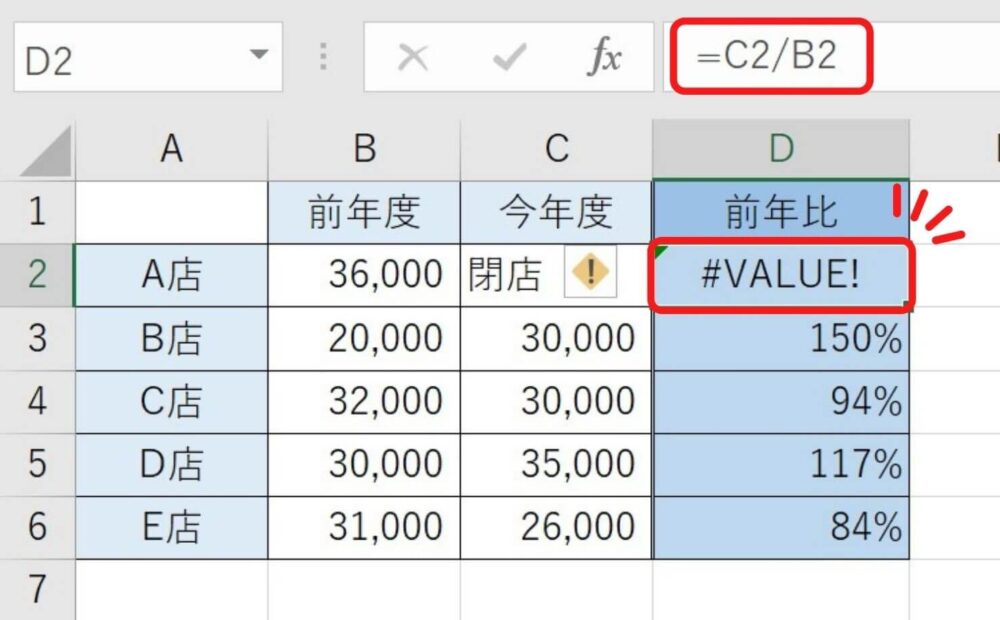
② 例 : エラー結果は、「0」と表示させたい。
すでに入力されている式を、IFERROR関数で囲む。
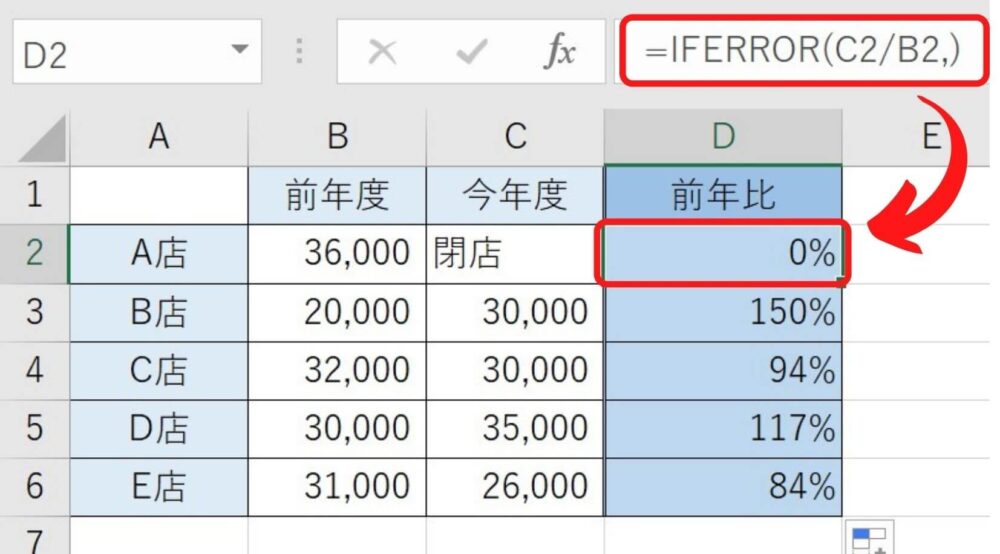
エラーを任意の文字表示にする
① 例 : 割り算をしたとき、セルに文字列があったため計算結果がエラーになった。
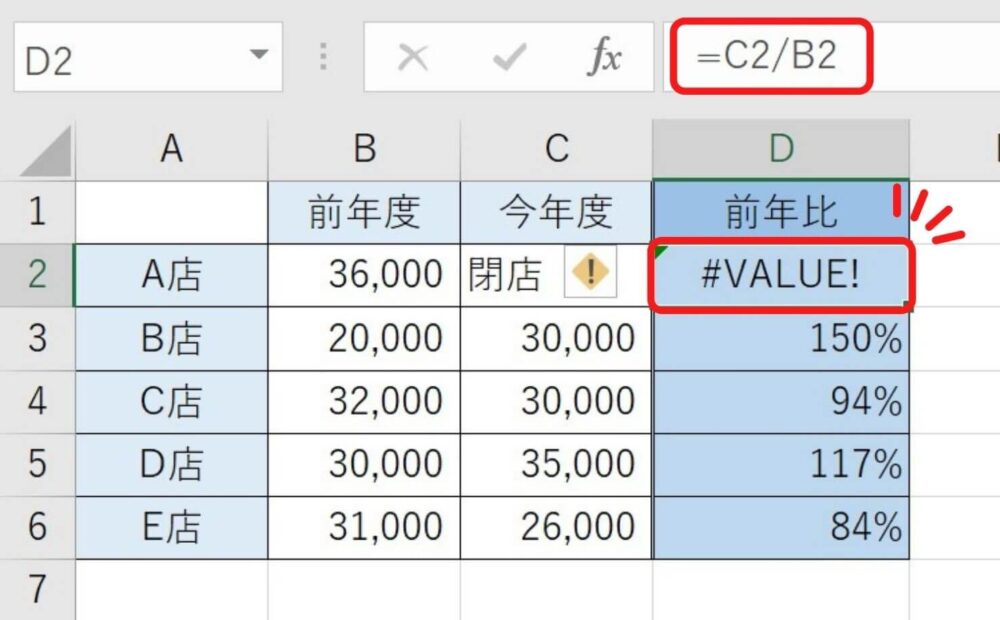
② 例 : エラー結果は、「閉店」(任意文字)と表示させたい。
すでに入力されている式を、IFERROR関数で囲む。
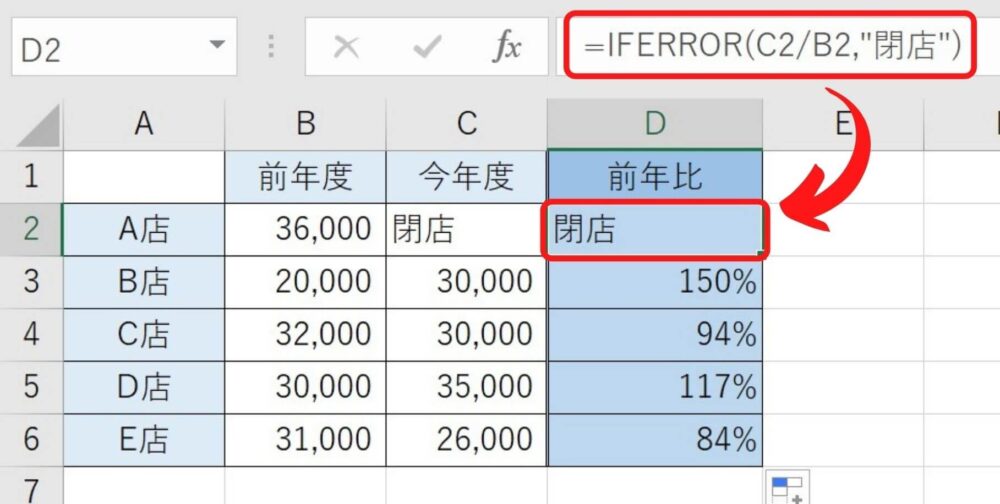
エラーの種類と意味を理解しよう
エラーが出たとき、まずは間違いかどうか確認してください。
エラーを非表示にしたことで、本当の間違いを見逃してしまう可能性があるので注意が必要です。
| #DIV/0! | 0(ゼロ)や空白のセルで割られている |
| #N/A | 関数や数式の対象となるデータがない |
| #NAME? | 使用できない関数名などが使用されている |
| #NULL! | セル範囲や複数のセル範囲で「コロン(:)」の部分がスペースになっている |
| #NUM! | 使用できる数値の範囲が超えている |
| #REF! | 数式や関数で無効なセルが参照されている |
| #VALUE! | 数値に文字列入力したときなど、引数に指定するデータの種類が間違っている |
まとめ
さいごにポイントをもう一度確認しましょう。
・ すでに入力している式を、IFERROR関数で囲むだけ
・ エラー結果をどう表示したいか関数に入力する
みなさんもぜひ、活用してみてくださいね!